Optimasi Manajemen Kontak Pelanggan: Otomatisasi Integrasi Mayar dengan Google Contacts melalui Pipedream
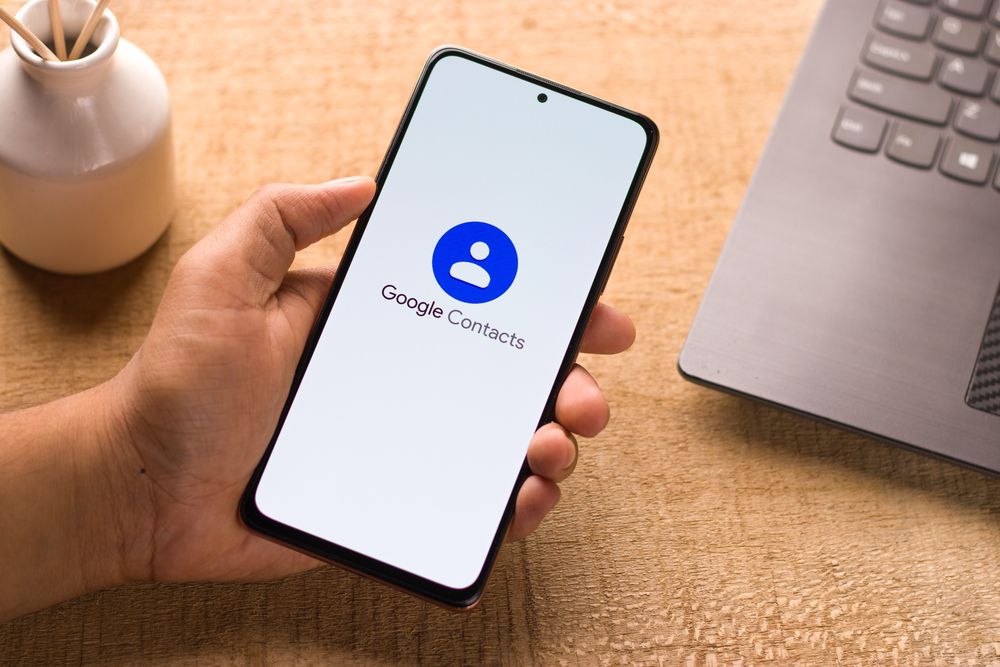
Integrasi Mayar dengan Google Contacts melalui Pipedream memungkinan pemindahan kontak pelanggan dari Mayar ke Google Contacts secara otomatis. Mayar telah berhasil mengintegrasikan solusi real-time dengan Pipedream, platform automasi yang memungkinkan integrasi API secara otomatis dan efisien. Dengan menggunakan Pipedream, pengguna Mayar dapat mencatat kontak pelanggan baru pada Google Contacts setiap kali terdapat data transaksi di Mayar, memungkinkan pengelolaan kontak yang lebih efektif dan efisien. Pada artikel ini kita akan dijelaskan bagaimana caranya mengintegrasikan Mayar dengan Google Contacts melalui Pipedream. Berikut adalah Langkah- Langkah integrasi Mayar dengan Google Contacts melalui Pipedream:
Langkah ke 1: Pertama kita siapkan beberapa tab web yang dimana pertama tentu buka web https://pipedream.com/ kedua kita siapkan web https://mayar.id/ dan juga web https://contacts.google.com/ agar lebih mudah dalam menghubungkan webhook mayar dengan Google Contacts.
Langkah ke 2: Setelah kita masuk pada halaman pipedream kita dapat klik “new Project” untuk membuat Project.
Langkah ke 3: Lalu anda akan masuk pada halam detail project anda dapat klik “new” dan klik “Workflow” untuk membuat Workflow.
Langkah ke 4: Silahkan anda beri nama Workflow yang akan anda buat sesuai kebutuhan di mana saya beri nama “Integrasi Mayar X Google Contacts”. Apa bila sudah klik “Create Workflow”.
Langkah ke 5: Anda akan dibawa pada bagian trigger dimana pada trigger ini saya memilih “New HTTP/Webhook Request”.
Langkah ke 6: Lalu anda dapat klik “save and continue” untuk ke tahap berikutnya.
Langkah ke 7: Setelah itu akan tampil link url webhook. Anda dapat copy link url nya. anda dapat paste pada file Url Webhook yang ada di mayar.
Langkah ke 8: Kita login ke mayar menggunakan akun yang telah dimiliki. Lalu klik Integrasi pada sidebar lalu klik “Webhook”. Lalu anda dapat paste pada filde Url Webhook yang ada di mayar lalu klik “simpan” dan klik “Test URL”. Setelah ada alert “test webhook berhasil” anda dapat Kembali pada halaman pipedream.
Langkah ke 9: Setelah Kembali pada halaman pipedream anda dapat klik filde “select event” dan pilih “POST/”.
Langkah ke 10: Setelah itu akan ada alert “Success” menandakan berarti anda telah berhasil menghubungkan webhook dengan pipedream. Klik “Continue” untuk lanjut ke tahap berikutnya.
Langkah ke 11: berikutnya anda dapat memilih “Google Contacts”.
Langkah ke 12: Lalu klik “Create Contact”.
Langkah ke 13: Berikutnya kita diminta login dan memilih akun Google Contacts yang ingin dihubungkan.
Langkah ke 14: Berikutnya Pipedream meminta persetujuan untuk membagi informasi anda dapat klik “Lanjutkan”.
Langkah ke 15: Setelah itu anda dapat klik pilih semua lalu klik “Lanjutkan”.
Langkah ke 16: Setelah Kita menghubungkan akun Google Contacts pada pipedream anda dapat memilih fields apa saja yang akan digunakan. Dimana saya menggunakan Nama, emailAddresses, dan phoneNumbers.
Langkah ke 17: Berikutnya anda dapat mengkonfigurasi data contacts yang akan disimpan. Dimana saya mengkonfigurasinya sebagai berikut. Apabila sudah sesuai anda dapat klik “Test”.
Langkah ke 18: Setelah ada alert “Success” berarti anda telah berhasilkan menghubungkan Google Contacts dengan pipedream. Anda dapat cek juga pada Google Contacts webnya pada bagian Contacts telah masuk.
Langkah ke 19: Untuk deploy anda dapat klik “deploy” di sebelah kanan lalu tunggu hingga tampil alert “Congrats” berarti telah berhasil diaktifkan.
Dengan integrasi Mayar dan Google Contacts melalui Pipedream, pengguna Mayar dapat memindahkan kontak pelanggan mereka ke Google Contacts secara otomatis. Hal ini memungkinkan pengguna untuk mengelola kontak mereka dengan lebih efektif dan efisien, serta memaksimalkan potensi pemasaran dan menjalin hubungan yang lebih erat dengan pelanggan. Dengan fitur-fitur yang lebih luas dan terintegrasi secara otomatis, pengguna Mayar dapat meningkatkan produktivitas dan efisiensi dalam pengelolaan kontak pelanggan mereka. Jadi, bagi pengguna Mayar yang ingin memaksimalkan pengelolaan kontak pelanggan mereka, disarankan untuk mencoba integrasi Mayar dengan Google Contacts melalui Pipedream.

